如何将PPT转换为方便移动设备使用的图片格式
1、打开要转换的PPT文件,在这里,我将它命名为“转换.ppt”。

2、点击“文件”——“另存为”,在打开的窗口中,将“保存类型”改为“JPEG”(该格式占用空间最小)。然后点击保存。

3、在新弹出来的对话框中选择“每张幻灯片”。


4、可以看到,该PPT的每一页都以图片的形式保存在了同名文件夹中。

5、然后就可以将图片文件夹导入MP4、手机、平板等移动设备中了。但是有时会出现这样一个问题,这些图片在手机中的排列顺序是这样的1,10,11,12,13,14,15,16,17,18,19,2,20……这样等于顺序是打乱了。我们需要做一下处理,首先新建一个文件夹,命名为:转换(1)。
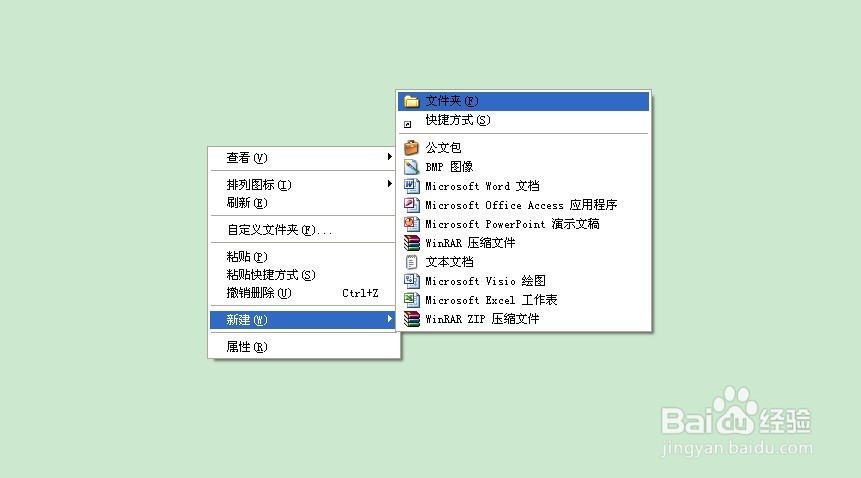
6、打开“转换”文件夹,将文件以正确顺序1,2,3……排好,然后用键盘进行“全选”操作:按Ctrl+A键。接着进行复制:按Ctrl+C键。注意整个过程操作文件都不要使用鼠标,都用键盘操作。

7、打开“转换(1)”文件夹,按Ctrl+V键,将图片复制进来。此时在电脑上看图片是上述所说的乱序排列,但是退出文件夹,再重新进入,或拷贝到移动设备中就会是正确顺序了。这样,你就可以在移动设备上阅览原版重现的PPT了。

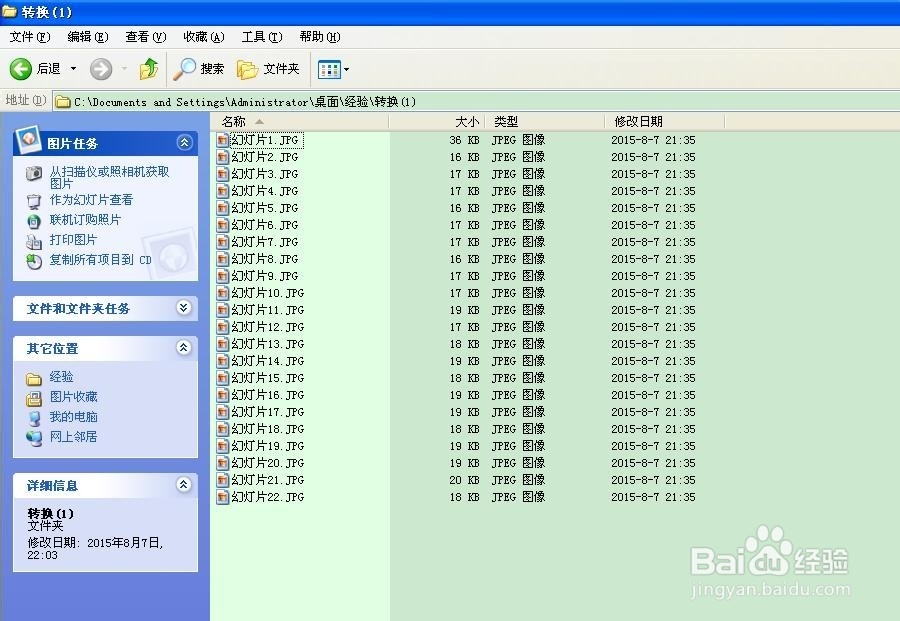
声明:本网站引用、摘录或转载内容仅供网站访问者交流或参考,不代表本站立场,如存在版权或非法内容,请联系站长删除,联系邮箱:site.kefu@qq.com。
阅读量:63
阅读量:86
阅读量:32
阅读量:193
阅读量:21